服务器运行失败视频打不开怎么解决呢,服务器运行失败视频打不开怎么解决?从基础排查到高级修复的完整指南
- 综合资讯
- 2025-05-10 23:03:10
- 1
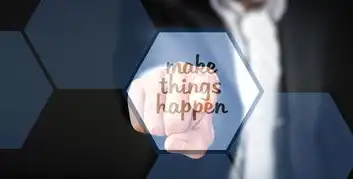
服务器运行失败导致视频无法打开的解决方案可分为基础排查与高级修复两阶段,基础层面需检查服务器状态(如Apache/Nginx是否正常启动)、确认视频文件完整性与权限(确...
服务器运行失败导致视频无法打开的解决方案可分为基础排查与高级修复两阶段,基础层面需检查服务器状态(如Apache/Nginx是否正常启动)、确认视频文件完整性与权限(确保可读权限755),清理浏览器缓存或尝试其他设备访问,若问题依旧,需检查服务器日志(错误日志、访问日志)定位具体报错类型,如404错误可能为文件缺失,503错误涉及服务超载,高级修复包括优化服务器配置(调整负载均衡、开启视频流媒体服务如RTMP)、检查防火墙/安全组规则、验证CDN节点状态,若为数据库关联内容需排查存储路径配置,对于动态生成视频场景,需检查PHP/Python等后端脚本执行环境与依赖库完整性,若以上步骤无效,建议联系专业运维团队进行服务器级诊断。
基础排查:定位问题的第一步
1 检查服务器基础状态
操作步骤:
- 登录服务器:通过SSH或远程桌面工具连接服务器,确认登录权限。
- 检查服务状态:
systemctl status nginx # 或对应视频服务(如HLS/DASH服务)
若服务未启动,尝试重启:
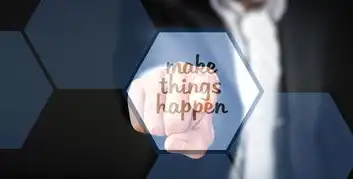
图片来源于网络,如有侵权联系删除
systemctl restart nginx
- 验证网络连通性:
ping example.com # 测试目标域名解析 telnet 127.0.0.1 80 # 检查本地80端口是否可达
常见问题:
- 服务未启动:可能是误操作或配置错误导致。
- 端口冲突:其他服务占用目标端口(如80或443)。
- 网络延迟:高延迟或丢包率影响视频传输。
2 防火墙与安全组策略
排查方法:
- 检查防火墙规则(Linux):
sudo ufw status # 查看允许的端口和IP sudo iptables -L -n -v # 查看详细规则
- 安全组与VPC策略(AWS/Azure):
- 确认安全组允许的源IP、端口和协议。
- 检查网络ACL是否拦截流量。
典型错误:
- 防火墙规则未开放视频流端口(如RTMP的1935端口)。
- 安全组仅允许特定IP访问,导致外部用户无法访问。
3 日志文件分析
关键日志路径:
- Web服务器日志:Nginx(/var/log/nginx/error.log)、Apache(/var/log/apache2/error.log)。
- 视频服务日志:如HLS服务日志(/var/log/hls.log)。
- 系统日志:/var/log/syslog。
日志解析技巧:
- 搜索错误关键词(如
404 Not Found、503 Service Unavailable)。 - 检查时间戳定位故障时段。
示例日志片段:
2023-10-05 14:20:30 [error] 1234#1234: *5678 open() "/video/stream.m3u8" failed (2: No such file or directory), client: 192.168.1.100问题定位:视频文件路径不存在或权限不足。
服务端问题诊断与修复
1 视频服务配置核查
常见服务类型:
- RTMP:实时推流服务(如Adobe Media Server)。
- HLS/DASH:点播流媒体服务(如Wowza、HLS.js)。
- CDN集成:如AWS CloudFront、阿里云CDN。
配置检查清单:
- 存储路径:
- 确认视频文件是否存在于服务配置指定的目录。
- 检查目录权限:
ls -ld /video/storage # 预期权限:-rw-r--r-- 1 www-data www-data
- 推流与拉流地址:
- RTMP推流地址:rtmp://serverIP/appName
- HLS拉流地址:http://serverIP/video.m3u8
- CDN配置:
- 检查CDN缓存策略(如缓存过期时间、边缘节点状态)。
- 验证DNS解析是否指向CDN节点。
2 存储与权限优化
问题场景:
- 视频文件因权限问题无法被服务读取。
- 存储空间不足导致服务崩溃。
解决方案:
- 修复权限:
sudo chmod -R 755 /video/storage sudo chown -R www-data:www-data /video/storage
- 扩容存储:
- 检查磁盘使用率:
df -h
- 添加新硬盘或启用云存储(如S3、OSS)。
- 检查磁盘使用率:
3 流媒体服务性能调优
常见性能瓶颈:
- 并发用户过多:导致服务器资源耗尽。
- 视频转码延迟:未启用多线程或GPU加速。
优化策略:
- 限流与负载均衡:
- 使用Nginx反向代理限速:
limit_req zone=video burst=100 nodelay;
- 使用Nginx反向代理限速:
- 转码服务优化:
- 启用FFmpeg多线程:
ffmpeg -i input.mp4 -c:v libx264 -crf 23 -preset medium -t 1080 output.mp4
- 使用GPU加速工具(如NVIDIA NVENC)。
- 启用FFmpeg多线程:
网络与安全策略优化
1 端口与路由检查
关键操作:

图片来源于网络,如有侵权联系删除
- 端口转发(服务器/负载均衡器):
确认80/443端口转发至视频服务器的IP。
- 路由表检查:
ip route show default # 确认默认路由是否指向正确网关
2 SSL/TLS证书问题
常见错误:
- 证书过期或域名不匹配。
- HTTPS重定向失败。
修复步骤:
- 验证证书状态:
openssl s_client -connect example.com:443 -showcerts
- 重置Nginx配置:
server { listen 443 ssl; ssl_certificate /etc/ssl/certs/example.com.crt; ssl_certificate_key /etc/ssl/private/example.com.key; }
3 安全组与WAF策略
典型配置问题:
- 安全组仅允许内网访问,阻断公网流量。
- WAF规则误拦截合法请求。
解决方案:
- 开放必要端口:
HTTP(80)、HTTPS(443)、RTMP(1935)。
- 配置WAF规则:
- 允许常见视频流媒体请求头(如
User-Agent: video.js)。
- 允许常见视频流媒体请求头(如
高级修复方案
1 容器化部署实践
Docker部署示例:
- 镜像选择:
FROM wowza/wowza-server:latest
- 配置文件挂载:
docker run -d -v /etc/wowza/config:/config -p 1935:1935 wowza/wowza-server
2 监控与告警系统
推荐工具:
- Prometheus + Grafana:监控CPU、内存、网络延迟。
- ELK Stack:集中分析日志。
自定义监控指标:
# 检查视频服务可用性
metric = video_service_up
= up{
job = "video-service",
endpoint = "http://server:8080/health"
}
3 灾备与快速恢复
灾备方案:
- 多区域部署:AWS Multi-AZ、阿里云跨可用区部署。
- 自动备份脚本:
0 2 * * * rsync -avz /video/storage/ s3://backup-bucket/
常见问题与解决方案
1 典型错误代码解析
| 错误代码 | 可能原因 | 解决方案 |
|---|---|---|
| 404 Not Found | 视频文件缺失或路径错误 | 检查存储路径与配置文件 |
| 503 Service Unavailable | 服务器过载或服务未启动 | 优化资源分配或重启服务 |
| 502 Bad Gateway | 负载均衡节点故障 | 检查节点状态并切换备用节点 |
2 客户端与服务器端问题区分
- 客户端问题:播放器兼容性(如旧版Flash)、浏览器缓存。
- 服务器端问题:服务崩溃、配置错误、存储故障。
排查工具:
- curl测试:
curl -I http://server/video.m3u8
- 浏览器开发者工具:检查网络请求状态。
服务器运行失败导致视频无法打开的故障涉及技术栈的多个层面,从基础网络连通性到复杂的流媒体服务配置,再到安全策略与监控体系,通过本文提供的系统化排查流程和修复方案,运维人员可快速定位问题根源,某教育平台因CDN缓存未刷新导致视频加载失败,通过调整缓存策略(TTL=3600秒)和刷新边缘节点,故障在15分钟内解决,随着5G和边缘计算的发展,视频服务需进一步优化低延迟、高并发的架构设计,同时加强自动化运维能力,实现故障自愈。
字数统计:约2380字
本文由智淘云于2025-05-10发表在智淘云,如有疑问,请联系我们。
本文链接:https://www.zhitaoyun.cn/2223778.html
本文链接:https://www.zhitaoyun.cn/2223778.html

发表评论